Installazione server - Windows
Prerequisiti
•È necessario che sia disponibile una licenza valida.
•È necessario che sia presente un sistema operativo Windows supportato.
•Le porte richieste devono essere aperte e disponibili: per un elenco completo delle porte, fare clic qui.
•Server del database e connettore supportati (Microsoft SQL Server o MySQL) installati e in esecuzione. Si consiglia di controllare i dettagli della configurazione del server del database (Microsoft SQL Server o MySQL) per configurare correttamente il database ai fini dell’utilizzo con ESET PROTECT. Consultare questo articolo della Knowledge Base per la configurazione del database e dell’utente del database per MS SQL o MySQL.
•ESET PROTECT Web Console installata ai fini della gestione di ESET PROTECT Server.
•L’installazione di MS SQL Server Express richiede Microsoft .NET Framework 4. È possibile installarlo utilizzando Procedura guidata per l’aggiunta di ruoli e funzionalità:
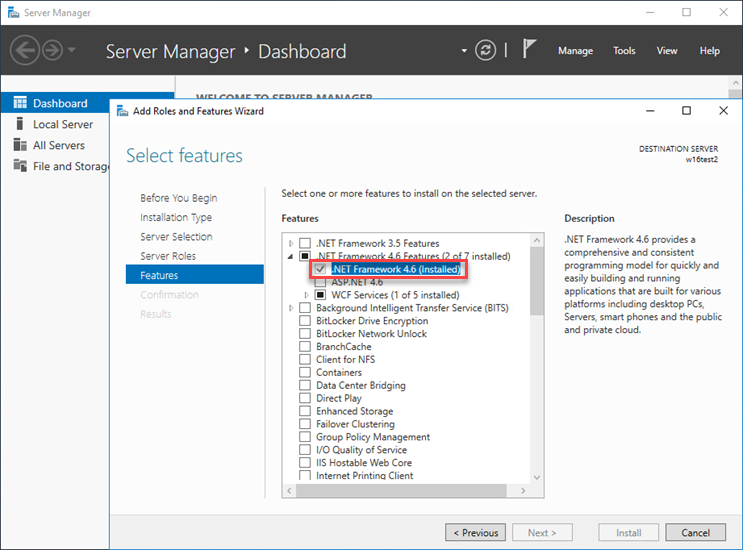
Installazione
Per installare il componente ESET PROTECT Server su Windows, seguire la procedura sottostante:
Assicurarsi che vengano soddisfatti tutti i prerequisiti di installazione indicati in precedenza. |
1.Visitare la sezione dei download di ESET PROTECT per scaricare un programma di installazione indipendente per questo componente ESET PROTECT (server_x64.msi).
2.Eseguire il programma di installazione del server ESET PROTECT e accettare l'EULA, se d'accordo.
3.Deselezionare la casella di controllo accanto a Partecipa al programma di miglioramento del prodotto se non si accetta di inviare report di arresti anomali e dati telemetrici anonimi a ESET (versione e tipo di sistema operativo, versione del prodotto ESET e altre informazioni specifiche del prodotto). Se si lascia selezionata la casella di controllo, i dati telemetrici e i report di arresto vengono inviati a ESET.
4.Lasciare vuota la casella di controllo accanto a Questa è un’installazione cluster e fare clic su Avanti. Questa è un’installazione cluster?
5.Selezionare un Account utente di servizio. Questo account verrà utilizzato per eseguire il servizio del server ESET PROTECT. Sono disponibili le seguenti opzioni:
•Account servizio di rete: selezionare questa opzione se non si utilizza un dominio.
•Account personalizzato: fornisce le credenziali dell’utente di dominio: DOMAIN\USERNAME e password.

6.Effettuare la connessione a un database. Tutti i dati vengono memorizzati qui (password di ESET PROTECT Web Console, rapporti dei computer client, ecc.):
•Database: MySQL Server/MS SQL Server/MS SQL Server tramite autenticazione di Windows
•Driver ODBC: Driver MySQL ODBC 5.1/Driver MySQL ODBC 5.2 Unicode/Driver MySQL ODBC 5.3 Unicode/Driver MySQL ODBC 8.0 Unicode/SQL Server/SQL Server Native Client 10.0/Driver ODBC 11 per SQL Server/Driver ODBC 13 per SQL Server/Driver ODBC 17 per SQL Server/Driver ODBC 18 per SQL Server
•Nome database: Si consiglia di utilizzare il nome predefinito o di modificarlo, se necessario.
•Nome host: nome host o indirizzo IP del server del database
•Porta: utilizzata per la connessione al server del database
•Nome utente/Password dell'account amministratore database
• Utilizza istanza denominata: se si utilizza un database MS SQL, è possibile selezionare la casella di controllo Utilizza istanza denominata per utilizzare un’istanza personalizzata del database. È possibile impostarla nel campo Nome host nel formato HOSTNAME\DB_INSTANCE (per esempio, 192.168.0.10\ESMC7SQL). Per i database clusterizzati, utilizzare unicamente il nome del cluster. Se questa opzione è selezionata, non è possibile modificare la porta di connessione del database e il sistema utilizzerà le porte predefinite determinate da Microsoft. Per connettere ESET PROTECT Server al database MS SQL installato in un cluster di failover, inserire il nome del cluster nel campo Nome host.
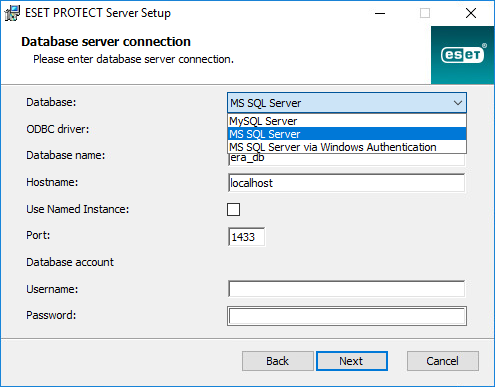
ESET PROTECT Server memorizza enormi quantità di blob di dati nel database. È pertanto necessario configurare MySQL in modo che possa accettare pacchetti di grandi dimensioni che garantiscano un corretto funzionamento di ESET PROTECT. |
Questo passaggio consentirà di verificare la connessione al database. Se la connessione è buona, procedere al passo successivo.
7.Selezionare un utente per ESET PROTECT che ha accesso al database. È possibile utilizzare un utente esistente oppure ne verrà creato uno dalla configurazione.
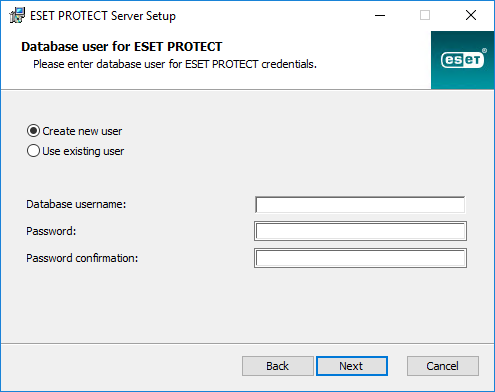
8.Inserire una password per l'accesso alla Console Web.
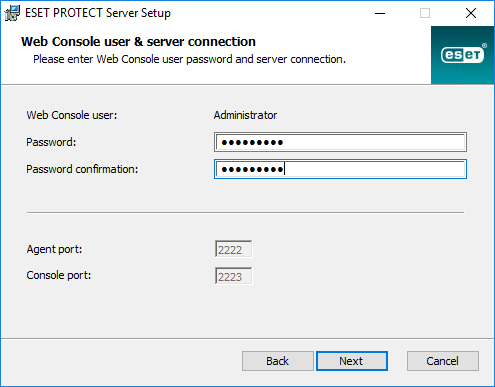
9.ESET PROTECT utilizza certificati per la comunicazione client-server. Selezionare una delle seguenti opzioni:
•Mantieni certificati attualmente utilizzati: questa opzione è disponibile solo se il database è già stato utilizzato con un’altra istanza di ESET PROTECT Server.
•Carica certificati dal file: selezionare il certificato del server e l'autorità di certificazione esistenti.
•Genera nuovi certificati: il programma di installazione genera nuovi certificati.
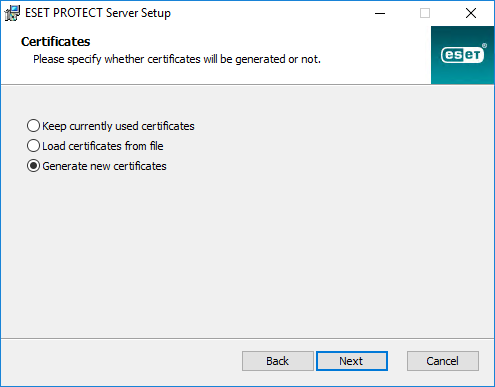
10. Seguire questo passaggio se è stata selezionata l'opzione Genera nuovi certificati nel passaggio precedente.
a)Specificare informazioni aggiuntive sui certificati (facoltativo). Se si digita la Password dell'autorità, assicurarsi di memorizzarla.
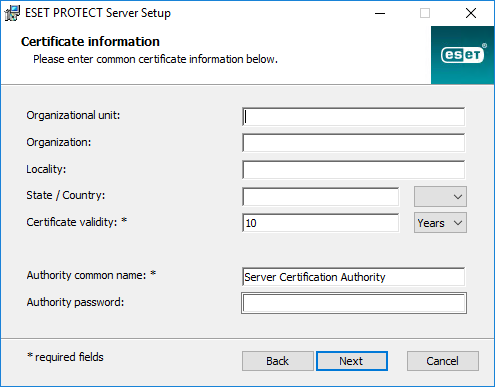
b)Nel campo Certificato del server , digitare il Nome host del server e una Password certificato (facoltativo).
Il Nome host del server nel certificato del server non deve contenere le seguenti parole chiave: server, proxy, agent. |
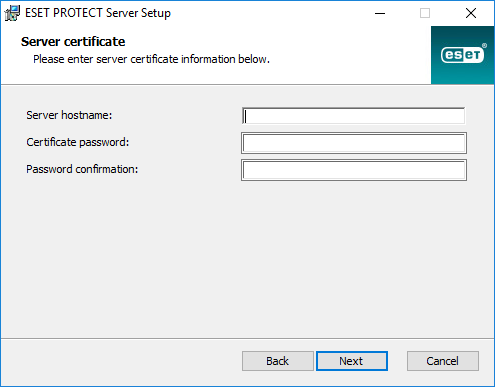
c)Nel campo Password certificato del computer, immettere la password per i certificati dell’agente e del computer del proxy.
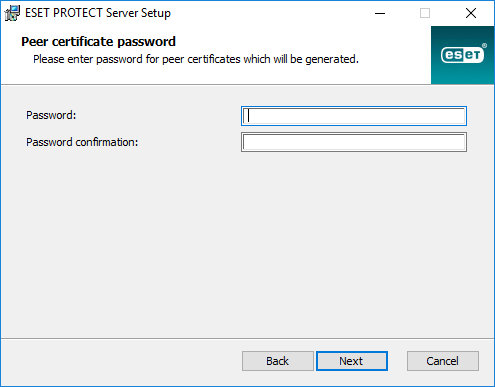
11. La configurazione può eseguire un'attività di sincronizzazione di gruppi statici iniziale. Selezionare il metodo (Non sincronizzare, Sincronizza con la rete Windows, Sincronizza con Active Directory) e fare clic su Avanti.
12. Inserire una Chiave di licenza valida o scegliere Attiva in seguito.
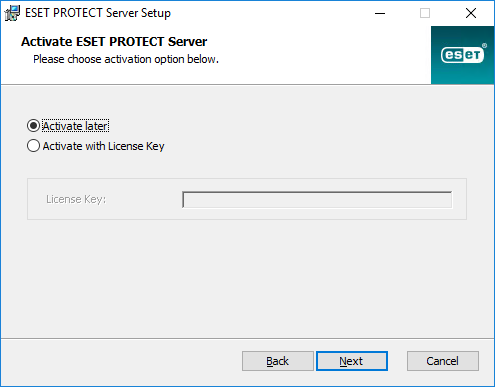
13. Confermare o modificare la cartella di installazione per il server e fare clic su Avanti.
14. Fare clic su Installa per installare il server ESET PROTECT.
Al termine dell’installazione di ESET PROTECT Server, è possibile installare ESET Management Agent sulla stessa macchina (facoltativo) per abilitare una gestione del server identica a quella di un computer client. |
